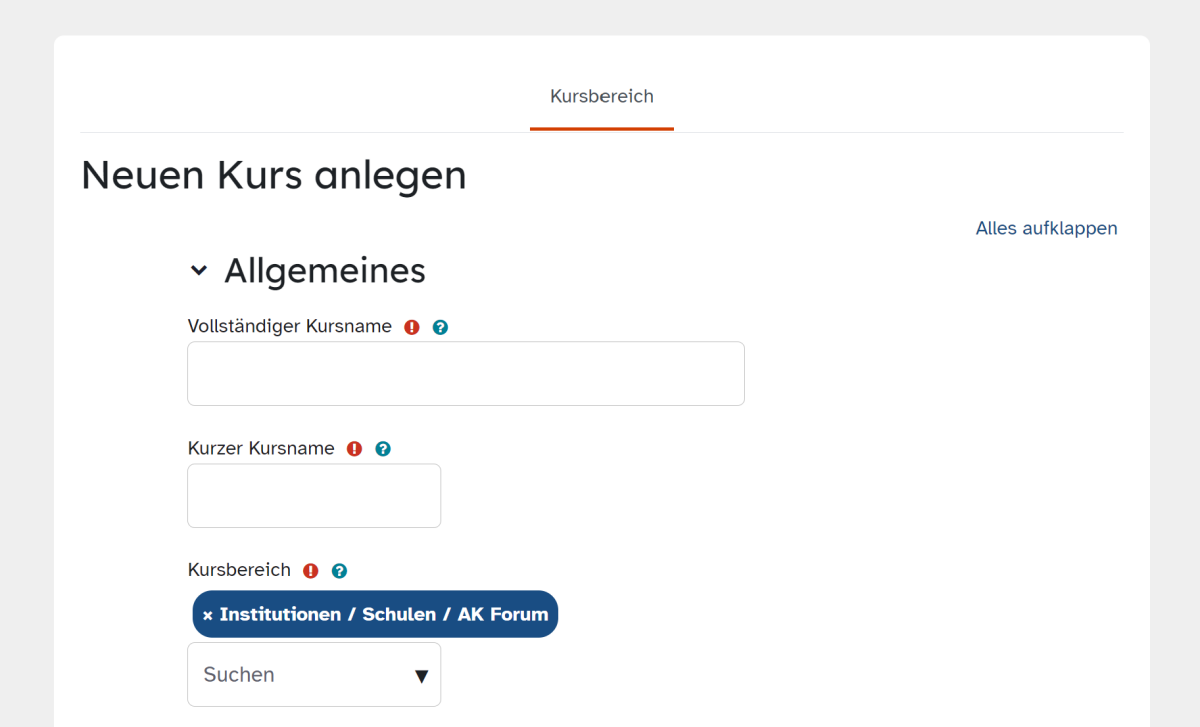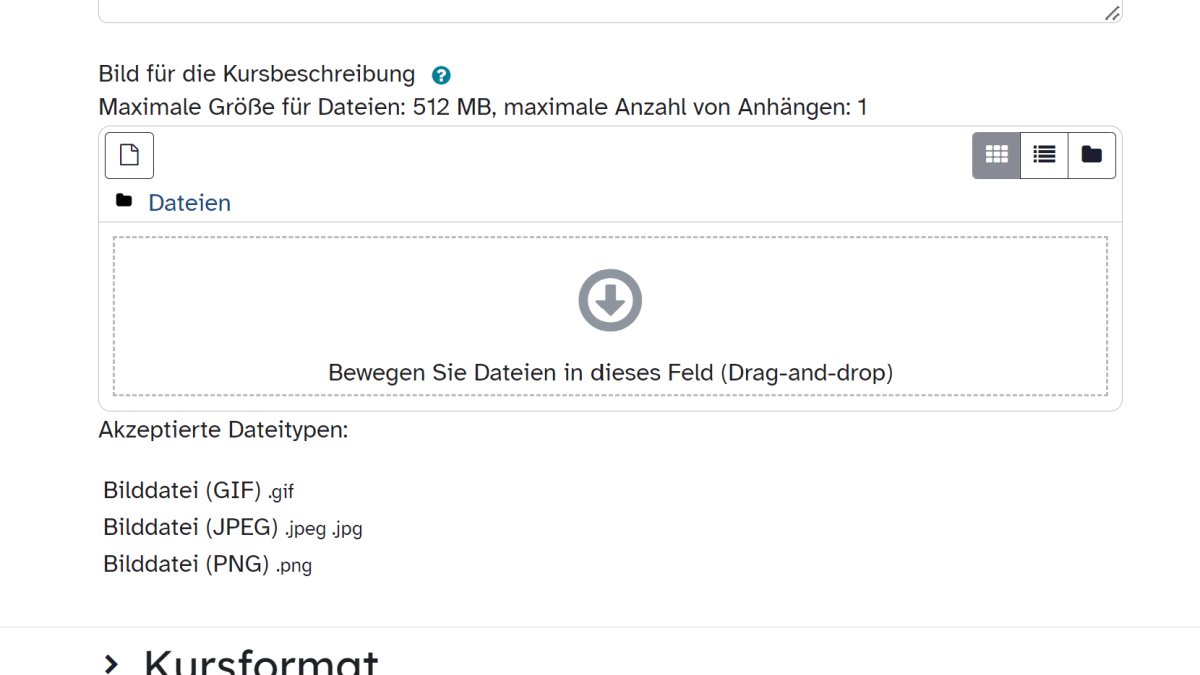Kurs erstellen
Sie möchten einen neuen Kurs in der Lernplattform erstellen. Erfahren Sie hier, wie das mühelos gelingt.
Sie haben sich bereits auf der Lernplattform eingewählt und befinden sich auf der Startseite Meine Kurse. Klicken Sie auf den Button Neuer Kurs und im sich öffnenden Drop-down-Menü auf Leeren Kurs erstellen.
Sie werden auf die Einstellungsseite Ihres Kurses weitergeleitet. Dort stehen Ihnen umfangreiche Optionen zur Verfügung. Wenn Sie alle sehen wollen, dann wählen Sie den Schieberegler Alles aufklappen. Einzelne Items ändern Sie mit einem Klick neben der entsprechenden Überschrift.
Tragen Sie unter Vollständiger Kursname einen aussagekräftigen Namen für Ihren Kurs ein. Erkundigen Sie sich, ob es an Ihrer Schule eventuell Regeln dazu gibt. Ferner sollten Sie bedenken, dass am Schreibtisch und in der moodle-App die Kurse in der Regel alphabetisch sortiert werden.
Fügen Sie unter Kurzer Kursname eine verkürzte Version des Kursnamens ein.
Wenn es an Ihrer Schule bereits Kursbereiche gibt, dann können Sie unter Kursbereich einen passenden Bereich (z. B. Schülerkurs - Mittelstufe, Lehrerkürzel) auswählen. Klicken Sie hierzu auf Suchen. Es öffnet sich ein Drop-down-Menü.
Wenn Sie möchten, fügen Sie unter der Überschrift Beschreibung im Feld Bild für die Kursbeschreibung ein Kursraumbild hinzu. Am besten geeignet ist ein Bild im Verhältnis 3:1.
Gehen Sie zuletzt am unteren Ende der Seite auf Speichern und anzeigen. Alle weiteren Einstellungen wie das Kursformat oder das Kursraumbild können Sie auch noch später verändern.